本文讲解Android Studio中如何创建Activity。
目录
一、手动创建
二、自动创建
创建Activity分为手动和自动创建两种方法。
一、手动创建
创建步骤
1、在Layout目录下创建XML文件
Layout-New-Layout Resource file
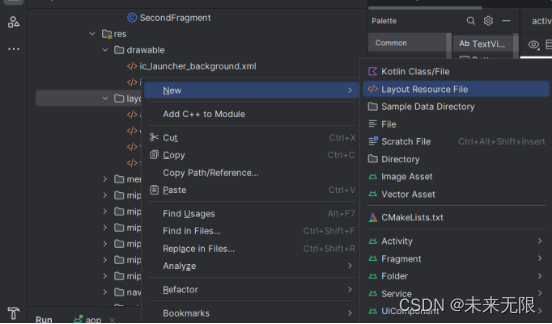
打开对话框,编辑布局文件的名字,布局文件的根元素。名字中小写。
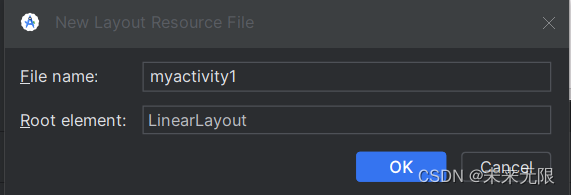
代码如下:
<?xml version="1.0" encoding="utf-8"?>
<LinearLayout xmlns:android="http://schemas.android.com/apk/res/android"android:orientation="vertical"android:layout_width="match_parent"android:layout_height="match_parent"></LinearLayout>2、创建与XML文件对应的Java文件
右键菜单中选择“New->Java Class”
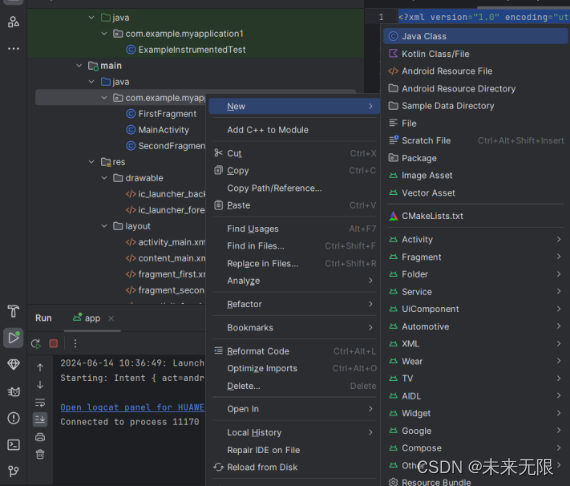
弹出对话框,输入名称myActivity1 双击Class

打开文件为
package com.example.myapplication1;public class myActivity1 {}对代码进行修改
package com.example.myapplication1;import android.os.Bundle;import androidx.appcompat.app.AppCompatActivity;public class myActivity1 extends AppCompatActivity {@Overrideprotected void onCreate(Bundle savedInstanceState){super.onCreate(savedInstanceState);setContentView(R.layout.myactivity1);}
}3、在AndroidManifest.xml中注册页面配置。
在该项目的AndroidManifest.xml文件中注册myActivity1类。AndroidManifest.xml文件中包含了应用程序的配置信息,安卓系统根据该文件中的内容运行应用程序,显示应用程序的界面。
<activityandroid:name=".MainActivity"android:exported="true"android:theme="@style/Theme.MyApplication1"><intent-filter><action android:name="android.intent.action.MAIN" /><category android:name="android.intent.category.LAUNCHER" /></intent-filter>
</activity><activity android:name=".myActivity1"></activity>下面就可以使用myActivity1页面了。
二、自动创建
首先选中代码程序所在的包,之后在右键菜单中选择“New->Activity->Empty Activity”,创建一个空活动
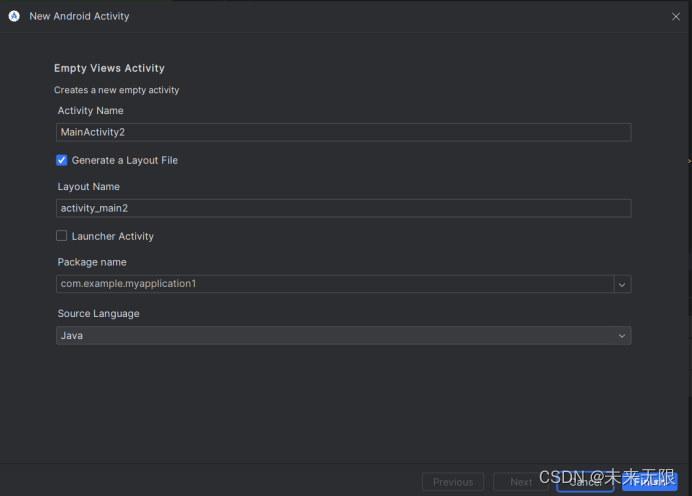
打开创建对话框
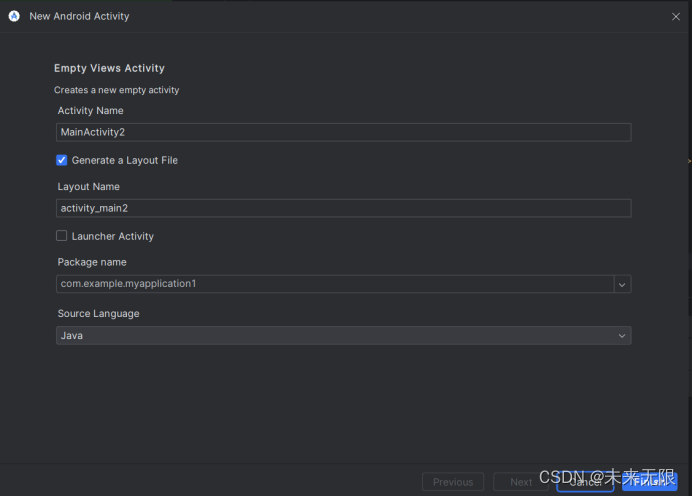 可以修改名称,是否创建Layout文件和使用的语言。
可以修改名称,是否创建Layout文件和使用的语言。
创建完成后可以看到其对应的类的onCreate()方法已经重写,自动创建了该类所使用的布局文件,并且在AndroidManifest.xml文件自动完成了注册。





的设计)





![[大模型]Qwen2-7B-Instruct 接入 LangChain 搭建知识库助手](http://pic.xiahunao.cn/[大模型]Qwen2-7B-Instruct 接入 LangChain 搭建知识库助手)



新一代实时目标检测技术)

)

